PCmover Express – Adatok migrálása Windows 7 rendszerről Windows 10 rendszerre ingyenes
A Microsoft 2020. (Microsoft)január 14(January 14) -én megszünteti a Windows 7 támogatását – ennek ellenére a (Windows 7)Windows PC-k 30%-án még mindig Windows 7 fut ,(Windows 7) még akkor is, ha a Microsoft Windows 7 támogatásának vége kevesebb mint két hónap múlva következik be! A Windows 10(Windows 10) jelentős változás volt, és a Windows 7 -ről a Windows 10 -re való átállás nem egyszerű. Míg a Windows 10 Frissítési(Upgrade) asszisztens áttelepítést kínál, a LapLink PCmover(LapLink’s PCmover) egy Windows 7-ről Windows 10-re való migrációs eszköz(Windows 7 to Windows 10 Migration Tool) , amely igazán egyszerűvé teheti a migrációt. A cég úgy döntött, hogy felajánlja a ingyenes verzió(free version) minden Windows 7 felhasználó számára, aki a (Windows 7)Windows 10 rendszerre(Windows 10) való átállást tervezi . A Microsoft , az Intel(Intel) és az összes jelentősebb PC-gyártó ajánlja. Ebben a bejegyzésben megosztjuk a PCmover ingyenes verziójának részleteit, hogy segítsen áttérni a Windows 7 -ről a Windows 10 -re .

“Intel’s research indicates that the data migration hassle is a key reason consumers delay buying a new PC. Our partnership with Laplink is all about eliminating that hassle. Together with Microsoft and Laplink, we want to make it as easy as possible for these consumers to move to Windows 10. As Windows 7 end of support approaches, we wanted to make it as easy as possible for customers to migrate their personal files and settings from their Windows 7 PC to a new Windows 10 PC, and Laplink delivers a great solution with their PCmover Express software, said Intel.
PCmover Express Windows PC-hez
A PCmover(PCmover) alkalmazás átvihető Windows 7-es PC-ről Intel - alapú Windows 10 -es számítógépre. A processzorigény egyedi, és meg kell győződnie arról, hogy a célszámítógép Intel processzorral rendelkezik. Használhatja, amikor fizikailag cseréli a számítógépet, vagy amikor ugyanazon a számítógépen frissít.
A PCmovernek két verziója van: Express és Professional . Az előbbi mindenki számára ingyenes, és két hasznos funkciót kínál:
- Fájlok, adatok és beállítások átvitele
- Felhasználói profilok átvitele(Transfer User Profiles)
Ezenkívül hozzáférést kap az Free 24/7 transzfertámogatási(Transfer Assistance) szolgáltatáshoz . Az ingyenes Express verzióban nincs támogatás az alkalmazások átviteléhez, és a PC nem tartozhat egyetlen tartományhoz sem. Az ingyenes verzió korlátozott ideig elérhető különleges ajánlat keretében.
Fájlok átvitele régi Windows 7 számítógépről új Windows 10 rendszerű(Windows 10) számítógépre
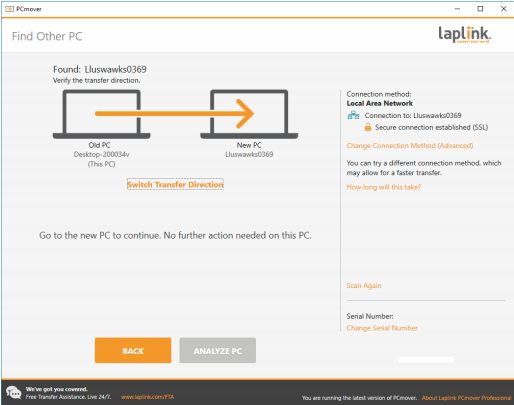
Miután végighaladt a szoftver minimális követelményeinek ellenőrzőlistáján, telepítse mindkét számítógépre, és érvényesítse a kulcs alapján. Mindkét számítógépen egyszerre kell futtatnia a PCmovert, hogy a Windows 7 -et Windows 10 -re költöztesse – és WiFi -n vagy kábelen keresztül működik.
A következő lehetőség az átvinni kívánt elemek kiválasztása. Az ingyenes verzióban csak az átvitelt választhatja:
- Felhasználói beállítások
- Fájlok és adatok
- Rendszerbeállítások.
Az alkalmazások és beállítások kiválasztása során mindig választhat. Ha nem szeretne áthelyezni egy alkalmazást, mert nincs mód arra, hogy működjön a Windows 10 rendszerben(Windows 10) , akkor kihagyhatja.
Vegye figyelembe, hogy néhány alkalmazást deaktiválni kell az áthelyezés előtt. Hasonlóképpen törölnie kell az olyan alkalmazásokat, mint például az AntiVirus , a tűzfalalkalmazások, a hardverspecifikus szoftverek, amelyek kompatibilitási problémákat okoznak, valamint az új számítógépre már telepített alkalmazások kijelölését.
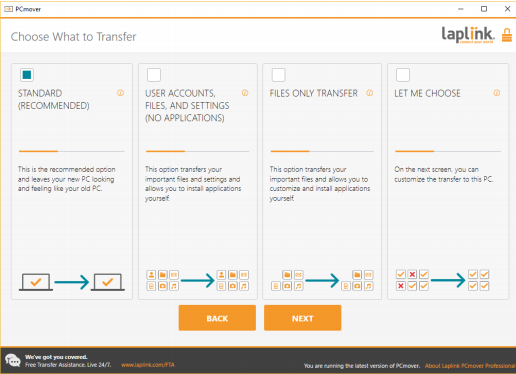
Ugyanez vonatkozik a Fájlokra és a Felhasználókra(User) is . Míg az előbbi egyenesen előrelátható, vessen egy pillantást a Felhasználói(User) beállításokra. Megjelenik egy lista, ahol módosíthatja a felhasználói beállításokat, amelyek a régi számítógépről az újra kerülnek át. Választhatsz:
- Felhasználói mappák egyesítése egy meglévő felhasználói mappával. Akkor hasznos, ha a meghajtó eltérő.
- Konfigurálja az e-mail(E-mail) beállításokat, a rendszerhorogokat(System) , az alkalmazásbeállításokat, a hibaelhárítást, a nyomtatófájlok átvitelét stb.
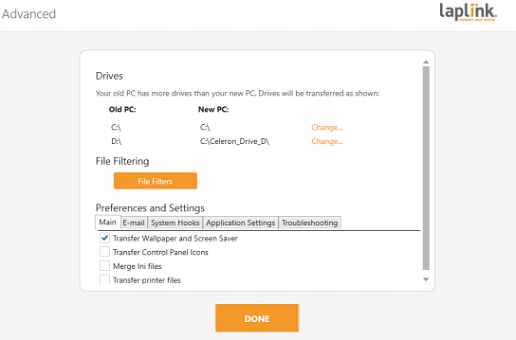
Tedd közzé ezt; elindul a rendszerátvitel. Az idő a hálózattól és az átvitt adatmennyiségtől függ. Dönthet úgy, hogy újraindítja az új számítógépet, hogy új beállításokat alkalmazzon a felhasználó számára. A Laplink(Laplink) egyértelműen azt mondja, hogy internetkapcsolatra van szükség ahhoz, hogy a PCmover telepíthesse a Microsoft újraterjeszthető(Microsoft Redistributable) csomagjait, amelyekre bármelyik alkalmazáshoz szükség van.
A számítógép újraindítása után telepítse a víruskereső(Antivirus) megoldást, telepítse az illesztőprogramokat, és szükség esetén engedélyezze a Digital Rights Management szolgáltatást(Digital Rights Management) .
Az ingyenes verziót innen(free version here from Laplink.) töltheti le a Laplink oldaláról.
A LapLink(LapLink) szoftvercégként 36 éve létezik. Emlékszem, egy kis kézi névjegyrögzítőt használtam, amihez Laplink kellett a számítógépre való átvitelhez. Meggyőző vélemények vannak a PC(PCs) -k üzleti célú költöztetéséről. Tehát ha régóta használja a Windows 7 -et , akkor ezzel az alkalmazással végre áttérhet a Windows 10 -re .
Érdemes lehet megnézni a PCtransfert is,(PCtransfer,) amely egy hordozható adatátviteli ingyenes szoftver Windows rendszerhez.(You might want to also check out PCtransfer, a portable data transfer freeware for Windows.)
Related posts
Hogyan frissíthet Windows 7-ről Windows 10-re adatvesztés nélkül
Hogyan frissíthet a Windows 11/10 rendszerre a Windows 7 vagy a Windows 8.1 Free rendszerről
A Windows 7 mely funkciói nem érhetők el már a Windows 10 rendszerben? -
Isten mód a Windows 11 és a Windows 10 és a Windows 7 rendszerben -
Windows 10 és Windows 7 RAM követelmények – Mennyi memóriára van szüksége?
A 10 legfontosabb különbség a Windows 7 és a Windows 8/10 között
A legjobb ingyenes vonalkódolvasó szoftver Windows 10 rendszerhez
6 ingyenes eszköz az adatok biztonsági mentéséhez a Windows 10 rendszerben
A WiFi és az Ethernet adatkorlátjának beállítása Windows 10 rendszerben
A tárhelyek használata a Windows 10 rendszeren adatmentésekhez
Testreszabhatja a tálcát, az értesítési területet és a műveleti központot a Windows 10 rendszerben
Javítsa ki a fel nem osztott merevlemezt adatvesztés nélkül a Windows 10 rendszerben
A szolgáltatásfrissítések biztonsági intézkedéseinek letiltása a Windows 10 rendszeren
Váltson nyilvános hálózatról privát hálózatra a Windows 7, 8 és 10 rendszerben
A PicsArt egyedi matricákat és exkluzív 3D szerkesztést kínál Windows 10 rendszeren
A NumPy telepítése a PIP használatával Windows 10 rendszeren
A rendszerindítási konfigurációs adatok (BCD) biztonsági mentése és visszaállítása a Windows 10 rendszerben
A Windows 10 áttelepítése új merevlemezre
Mi az adatvégrehajtás megelőzése a Windows 10 rendszerben?
Diagnosztikai és használati adatok beállításainak módosítása a Windows 10 rendszerben
